Веб-камера пригодится, когда хочется снять видео сразу на компьютер. Нашли 16 способов записать ролик с веб-камеры — от простых программ, которые есть на каждом компьютере, до продвинутых сервисов с множеством настроек и возможностью обработки видео.
В этой статье:
Попробуйте Контур.Толк — российский сервис видеосвязи
Бесплатный доступ для новых пользователей
Зачем нужна запись видео с веб-камеры
Обычно веб-камеры используют, чтобы общаться по видеосвязи — для рабочих конференций или личных видеозвонков. Еще камера нужна для вывода изображения на экран при потоковом вещании, например на вебинарах или стримах.
Но передача картинки собеседникам онлайн — не единственная возможность веб-камеры. Устройство также позволяет записывать видео, чтобы использовать материал в дальнейшем. Запись видео с веб-камеры пригодится, чтобы:
- Создавать развлекательный контент. Разговорные ролики на Youtube или для соцсетей можно записывать не только на телефон или видеокамеру. Иногда это проще сделать на веб-камеру: записанное видео не придется перекидывать с телефона на компьютер для монтажа — оно сразу сохраняется на нужное устройство.
- Записывать обучающие видео. Обычно лекции для онлайн-курса не требуют смены кадра — все записывается в одном месте. Веб-камера статично закрепляется на компьютере или столе, поэтому штатив не понадобится.
- Делать скринкасты. Скринкаст — это видео происходящего на экране. Пригодится для обучающих роликов, когда нужно показать, как работает программа. Веб-камера снимет лицо спикера, чтобы он тоже попал на видео.
- Повышать эффективность рабочей коммуникации. Например, если нужно представить отделу результаты исследования, можно не назначать видеовстречу, а записать видео и отправить коллегам. Это сэкономит время всем участникам. А вопросы по теме видео можно обсудить в чате.
Предпочитаете назначать созвоны по любым вопросам? Посчитайте, сколько стоит ваша встреча, с помощью бесплатного калькулятора Толка.
Что понадобится для записи
Для записи видеоролика нужны:
Компьютер. Ноутбук тоже подойдет. Устройство необходимо, чтобы управлять процессом: подключить камеру, установить программу для записи, начать запись видео.
Веб-камера. Камера может быть встроена прямо в ноутбук или ПК. Но качество записи со встроенных устройств обычно низкое. Если планируете записывать ролики регулярно, лучше вложиться в покупку качественной внешней веб-камеры.
Как выбрать веб-камеру, рассказываем в статье.
Микрофон. Микрофон необходим для записи звука. Он может быть встроен в компьютер или внешнюю веб-камеру. Как и в случае с камерой, качество записи звука на встроенный микрофон обычно не лучшее. Для хорошего звучания больше подойдет внешний профессиональный микрофон.
Программа. Даже для управления встроенной камерой понадобится программное обеспечение. С его помощью пользователь управляет параметрами съемки, запускает запись и сохраняет результат. Некоторые сервисы также позволяют сразу обработать записанное видео.
Программы для записи видео с веб-камеры
Камера Windows
Начнем с простых программ, которые есть на каждом компьютере. Возможностей у них не так много. Зато интерфейс лаконичный, и ничего не нужно устанавливать дополнительно — отличный вариант, если видео нужно записать быстро. Еще такие программы полностью бесплатные.
Приложение «Камера» — программа для записи видео с веб-камеры для Windows 10 и 11. В настройках можно отрегулировать сетку кадрирования, качество, подавление мерцания, яркость. В зависимости от версии операционной системы и камеры набор настроек может различаться.
Во время записи ее можно ставить на паузу, а затем запускать снова. Для просмотра готового ролика есть встроенный видеоплеер. После просмотра видео можно удалить или сохранить на устройство.
QuickTime Player
Еще одна встроенная программа для записи с веб-камеры на компьютер, только для устройств с операционной системой MacOS.
Все работает предельно просто: запустите программу, нажмите «Новая видеозапись» и начните съемку. Когда ролик готов, можно отрегулировать его скорость — на этом все. Видео сразу можно поделиться по почте или в мессенджере, либо сохранить на компьютер.
OBS Studio
Теперь о более сложных и функциональных сервисах. OBS Studio — бесплатная программа с открытым исходным кодом для записи видео и потокового вещания. Среди возможностей — видеозахват экрана, съемка видео с веб-камеры, а также трансляция эфира на сторонние платформы — YouTube, Twitch.
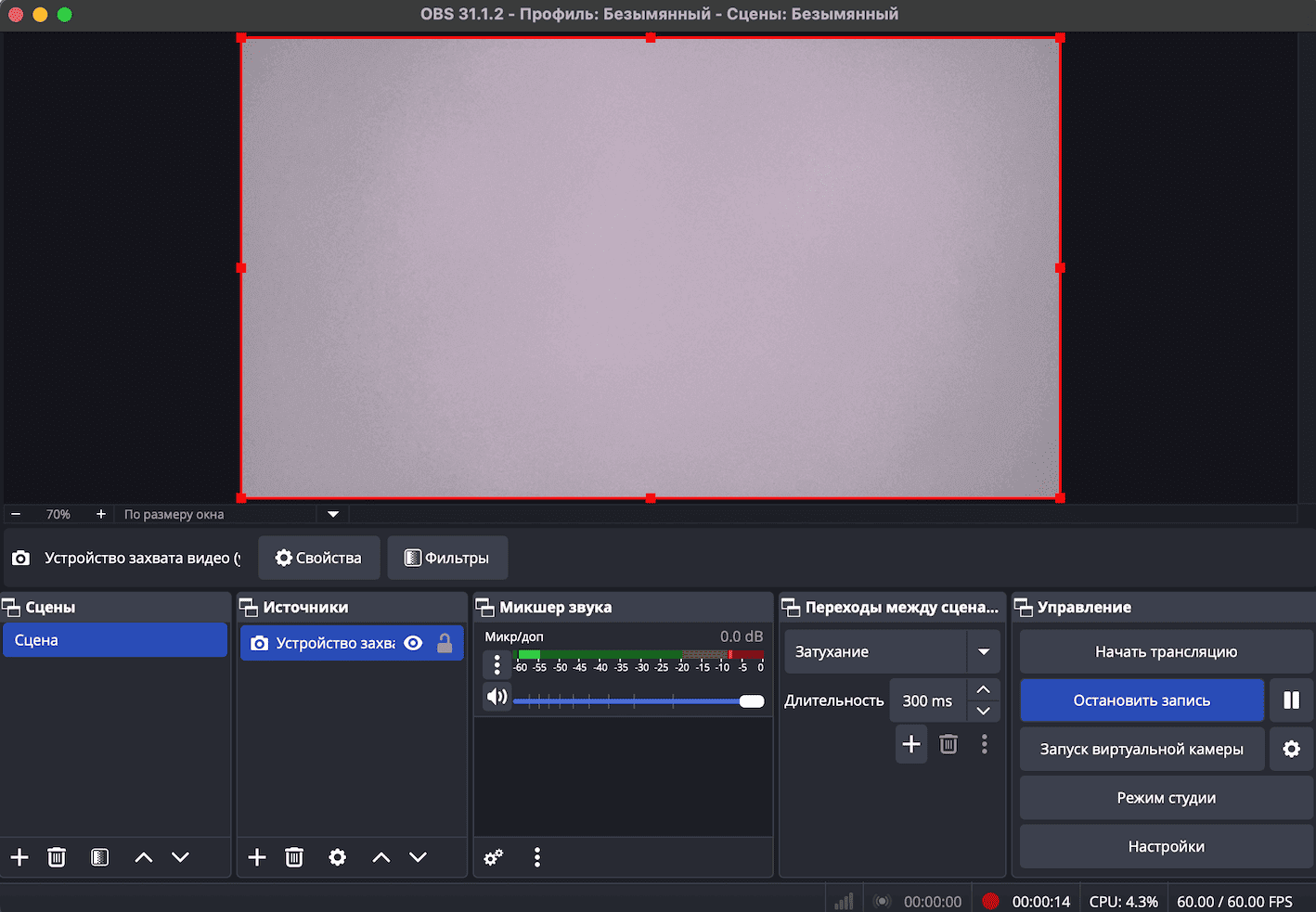
В OBS Studio много настроек изображения: цветокоррекция, яркость, контрастность, наложение картинки, кадрирование, хромакей. Параметры записи звука тоже настраиваются. Понадобится время, чтобы во всем разобраться и привыкнуть к интерфейсу, но результат того стоит.
Статья по теме: Что такое Open Broadcaster Software и как настроить для вебинара
Чтобы записать видео с веб-камеры, установите программу, дайте нужные разрешения и выберите базовые настройки. Затем перейдите в раздел «Источники», нажмите «Добавить источник» → «Устройство захвата видео» и выберите веб-камеру. Готово, осталось нажать кнопку «Начать запись».
Можно поставить видео на паузу во время съемки, а кнопка «Остановить запись» прекращает ее. Записанный ролик сохранится на компьютер.
Провести вебинар в сервисе Контур.Толк
Экранная студия
«Экранная студия» — программа для работы с видео от российских разработчиков. Позволяет записывать видео с веб-камеры, захватывать потоковое видео с сайтов, записывать скринкасты и монтировать ролики. Прямо из сервиса видео можно загрузить на YouTube или другие платформы. Работает только на устройствах с ОС Windows.
У программы простой интерфейс на русском языке — все интуитивно понятно. Удобно, что записанное видео можно тут же отредактировать. Есть возможность добавить текст, стикеры, картинки, изменить скорость, кадрировать видео, улучшить качество, склеить ролик с другими видеозаписями.
Есть 5 дней бесплатного пробного периода. Демо-версия работает с ограничениями: продолжительность записи — 120 секунд, на видео накладывается водяной знак. Ограничения снимаются в платной версии.
Free2x Webcam Recorder
Еще одно приложение для компьютеров исключительно на Windows. Позволяет записывать видео и делать фото на веб-камеру. Программа полностью бесплатная и работает в России. Правда, интерфейс только на английском языке, но значение крупных кнопок интуитивно понятно.
В Free2x Webcam Recorder настраивается разрешение видео, частота кадров, яркость, контрастность, оттенки, баланс белого. Также можно выбрать формат сохранения видео — AVI, MP4 или WMV. Еще можно запланировать запись на конкретную дату и время. Для тех, кто хочет защитить видео, есть возможность поставить на ролик свой водяной знак.
SplitCam
SplitCam — приложение для записи видео с веб-камеры и трансляций в реальном времени. Подходит для устройств на Windows и MacOS. Все функции программы доступны бесплатно.
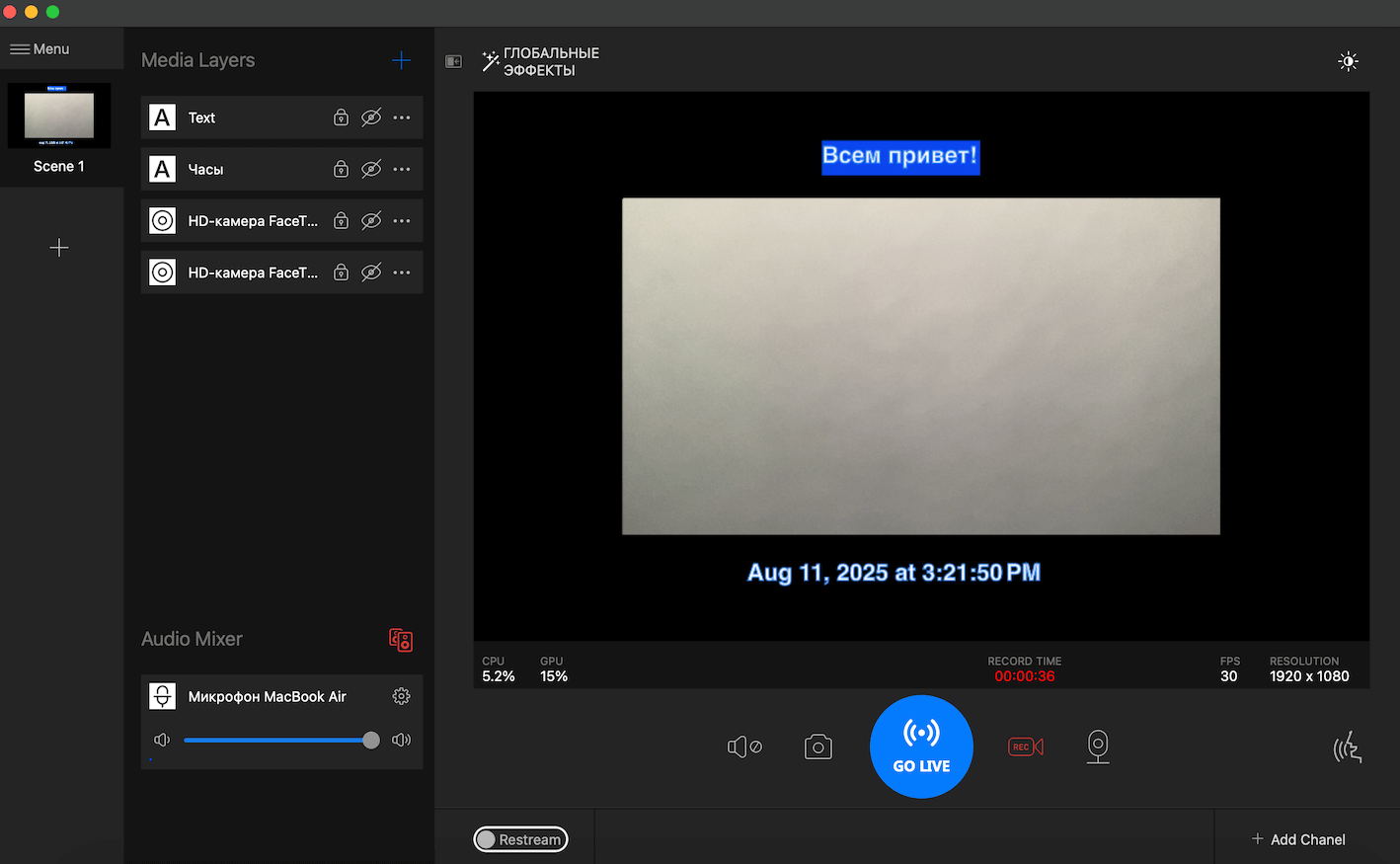
SplitCam предлагает гибкие настройки фона: размыть, вырезать, заменить на свое изображение. Также можно размыть лицо человека в кадре. Изображение масштабируется, поворачивается, отзеркаливается. Есть много видеоэффектов, например коррекция красных глаз или размытие движения. Цветовых эффектов тоже достаточно.
Из необычного — перед записью на экран можно добавить изображение, видео, презентацию, документ, часы или текст. Эти функции особенно пригодится для записи видеолекций, чтобы показывать дополнительный материал.
ManyCam
ManyCam в основном используют для видеоконференций и прямых эфиров, но запись видео тут тоже есть. Программа работает на Windows и MacOS. Есть бесплатная версия с базовыми функциями, но полные возможности открываются на платных тарифах. В демоверсии нельзя убрать с видео водяной знак. Интерфейс локализован, но лишь частично.
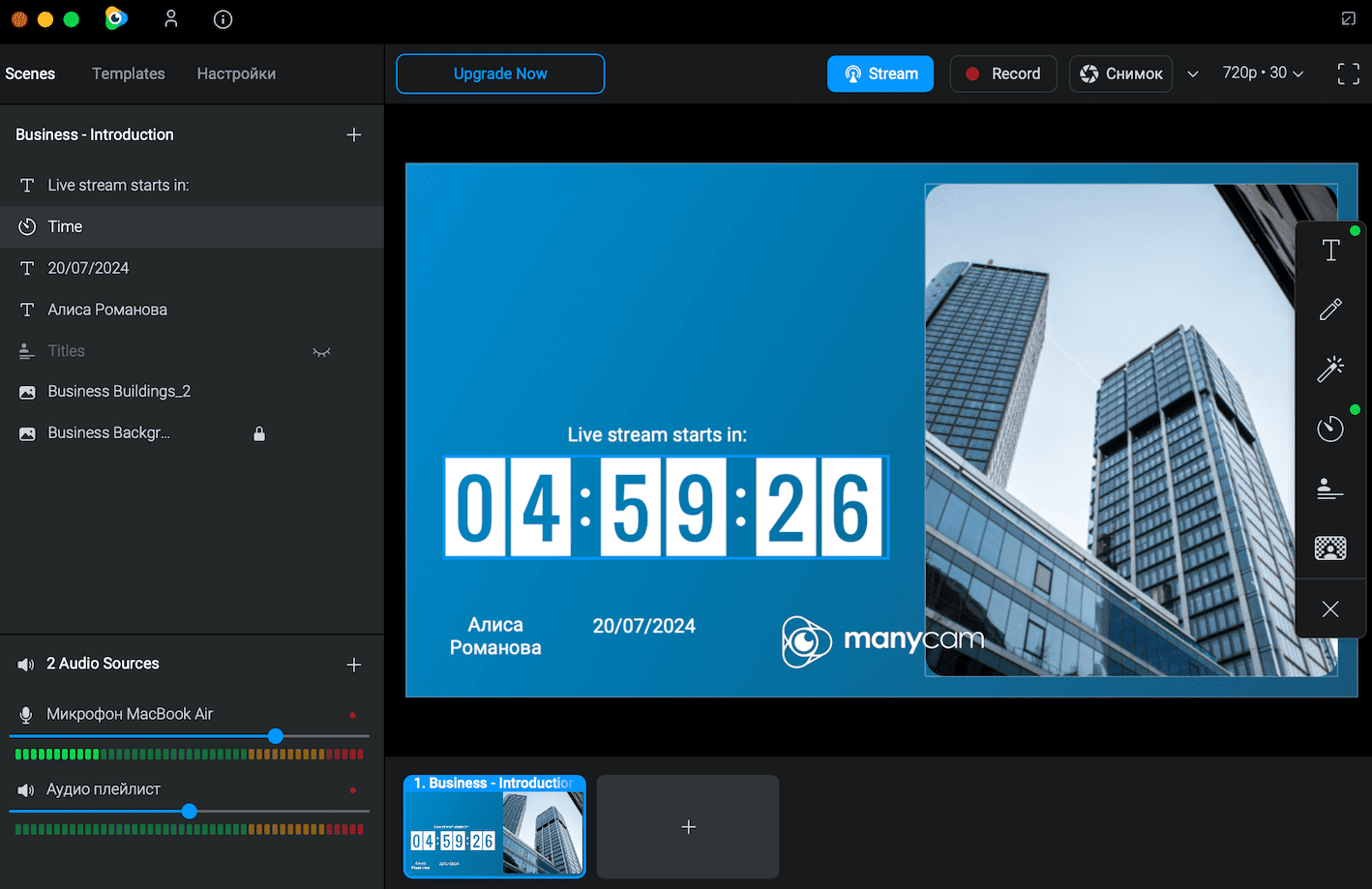
В ManyCam регулируется разрешение, частота кадров, битрейт видео и аудио. Есть коллекция виртуальных фонов, графические шаблоны для обучения, гейминга и в корпоративном стиле. На экране можно рисовать, писать текст, добавлять таймер и разные объекты. Сохраняются ролики в формате MP4 или GIF.
Bandicam Screen Recorder
Основная функция Bandicam — запись происходящего на экране. Записать видео на веб-камеру тоже можно. Bandicam работает на Windows. Возможности бесплатной версии ограничены: получится записать только 10 минут видео с водяным знаком поверх ролика.
Функций не так много — все помещается в одном небольшом окне. В параметрах веб-камеры настраиваются яркость, контрастность, оттенки, насыщенность, резкость, цветовая гамма и баланс белого. Для обработки видео понадобится отдельное приложение — Bandicut. Поверх видео можно наложить собственный водяной знак.
Попробуйте Контур.Толк — платформу для общения в команде
Видеосвязь, чаты, вебинары, онлайн-доски, ИИ-инструменты
Онлайн-сервисы для записи видео с веб-камеры
Если не хочется устанавливать программу на компьютер, подойдут онлайн-сервисы. В таком случае кроме компьютера, камеры и микрофона для записи видео также нужен интернет.
Тест веб-камеры. Сервис позволяет бесплатно проверить, работает камера или нет. Также предусмотрена простая запись видео. Можно настроить битрейт и формат записанного ролика. После остановки записи посмотрите видео во встроенном плеере и скачайте его на устройство либо удалите.
Webcamera.io. Максимально простой и бесплатный сервис для записи видео с вебки. Из настроек — только зеркальный режим и выбор качества. Запись запускается и выключается в один клик. Видео сохраняется на компьютер в формате MP4.
Kapwing. Сервис работает как видеоредактор, для доступа нужна регистрация. В бесплатной версии можно записать видео до 15 минут. В записанном ролике можно настроить цвет и свет, размытие, добавить рамку, эффекты, фильтры, таймер.
Clideo. Видеоредактор доступен онлайн после регистрации. Максимальная длина ролика в бесплатной версии — 30 минут. Готовое видео можно отредактировать прямо в сервисе: повернуть или отразить, регулировать яркость, контрастность, насыщенность, изменить скорость видео. При экспорте можно выбрать качество, но нельзя убрать водяной знак.
FlexClip. Еще один онлайн-видеоредактор с возможностью съемки видео на камеру. В бесплатной версии получится записать ролик до 60 минут без возможности убрать водяной знак. В видеоредакторе много настроек: текст, субтитры, стикеры, видеоэффекты, коллекция картинок и видео для ролика. На платных тарифах также доступны AI-функции.
Veed.io. Перед тем как начать запись с камеры, можно включить виртуальный фон, настроить размер, параллельно запустить показ экрана или презентации. Также есть более гибкие настройки уже записанного видео: цветокоррекция, фильтры, эффекты, текст, эмодзи, субтитры. Скачать видео получится только после бесплатной регистрации. Дополнительные возможности и AI-фишки открываются только на платных тарифах.
Canva. Неожиданно, но онлайн-сервис для графического дизайна тоже позволяет записывать видео. Для этого выберите опцию «Видео», откройте вкладку «Загрузка» и нажмите «Записать себя». У видео настраивается цвет фона, анимация, скорость и расположение, форма — круг или прямоугольник. Нюанс: Canva ушла из России, но в Сети есть инструкции, как пользоваться сервисом несмотря на ограничения.
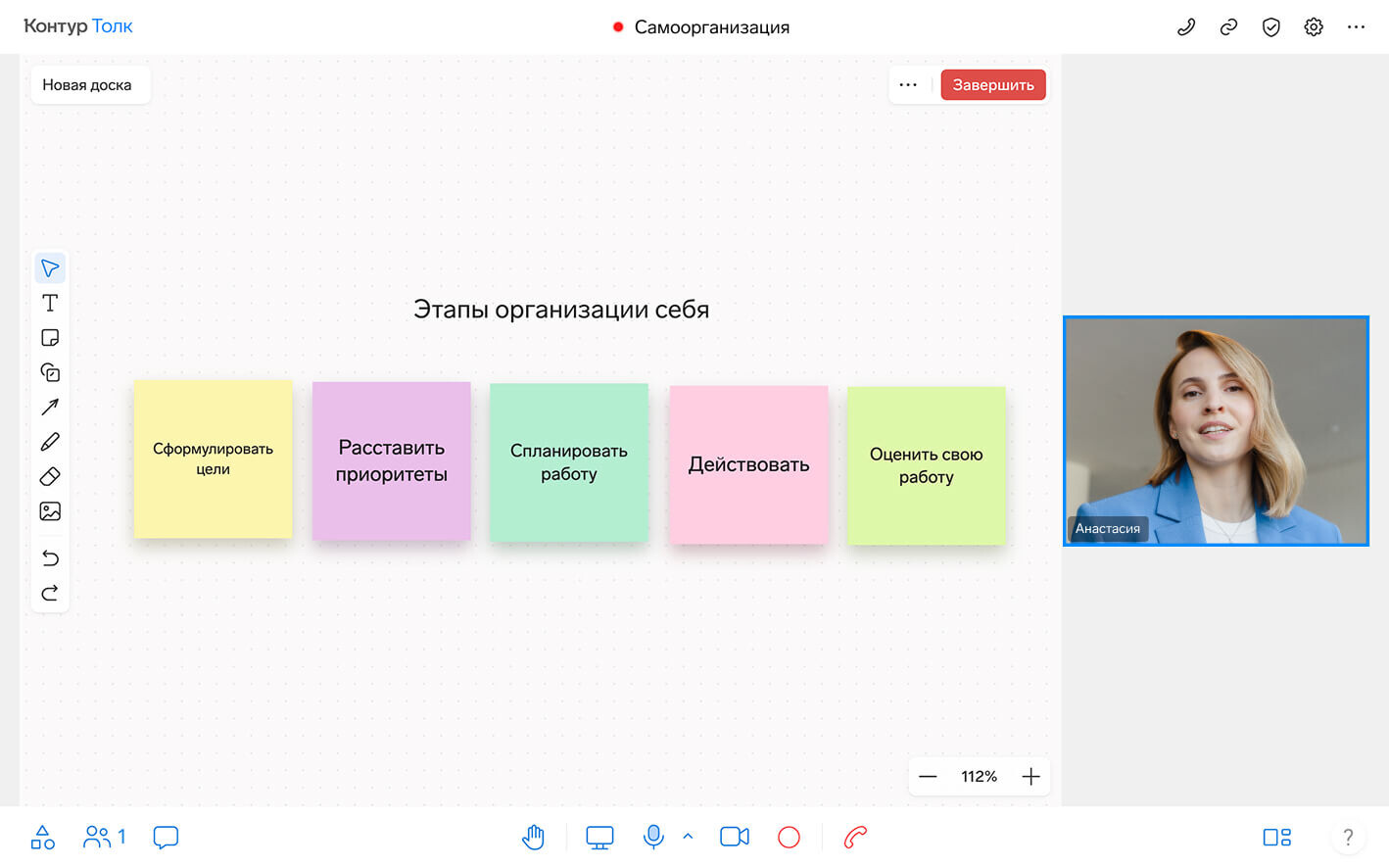
Контур.Толк. Предназначен для видеоконференций, но записать в нем видео на веб-камеру тоже можно. Сервис доступен онлайн, в мобильном и десктоп-приложении. Записать видео с камеры ноутбука получится даже на бесплатном тарифе «Старт» — ролик до 120 минут сразу сохранится на устройство.
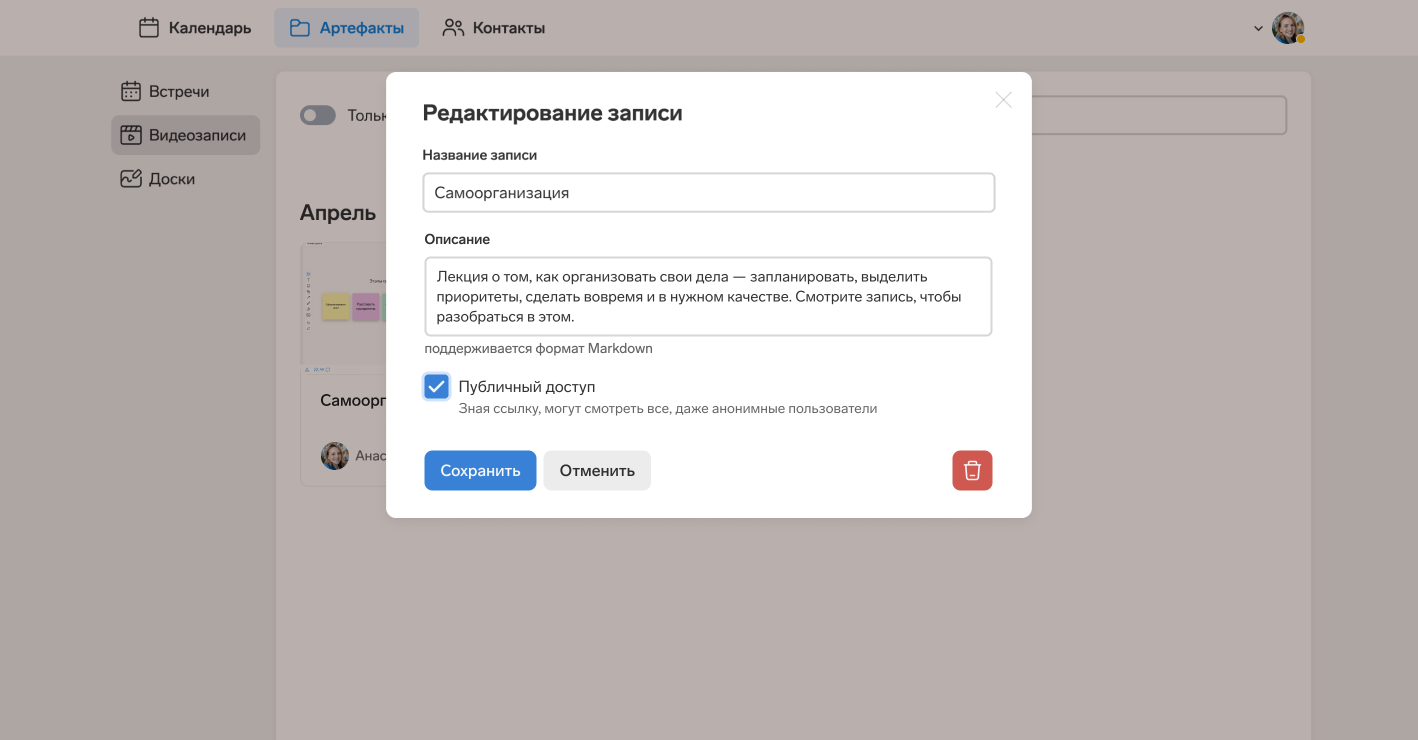
Если записываете видеоурок, откройте онлайн-доску — на ней можно наглядно объяснять материал с помощью фигур, стрелок и стикеров. Также на экране перед записью можно запустить презентацию или показ экрана, поверх которого получится рисовать.
На платных тарифах видео сохраняется в облаке в разделе «Артефакты». Там же есть автоматическое ИИ-резюме ролика и текстовая расшифровка с удобным поиском, тайм-кодами и именами спикеров.
Советы по улучшению качества записи
Купите хорошую камеру. Веб-камера — первое, от чего зависит качество съемки. С дешевым устройством не стоит рассчитывать на красивую картинку. При выборе обращайте внимание на характеристики: поддержка Full HD, автофокус, разрешение 1080p, частота кадров от 30 до 60 FPS, угол обзора 70–90 градусов.
Правильно выставите освещение. Неудачный свет приведет к тому, что изображение будет либо пересвеченным, либо слишком темным и зернистым.
Лучше всего снимать в помещении с естественным освещением — большим окном, которое находится перед спикером или сбоку. Если используете искусственное освещение, выбирайте несколько источников света, как минимум два: один сбоку, другой перед лицом. Не обязательно покупать дорогое световое оборудование — вполне подойдет недорогая кольцевая лампа.
Установите камеру на уровне глаз. Так вы будете выглядеть в кадре естественно. Если поставить камеру слишком высоко или низко, это исказит пропорции лица. Расположите камеру на верхнем крае компьютера или соорудите подставку из стопки книг. Некоторые камеры сразу продаются со стойкой или штативом.
Подберите одежду. Чтобы эффектно выглядеть в кадре, выбирайте контрастирующую с фоном одежду. Иначе костюм будет сливаться с задним планом, картинка получится невыразительной. От принтов с мелкими элементами лучше отказаться, чтобы картинка не рябила.
Выберите нейтральный фон. Если на заднем плане много мелких деталей, это может отвлекать зрителя от спикера. Для съемки развлекательного контента такой живой фон может быть уместен, главное не разводить беспорядок. А вот для обучающих роликов лучше остановиться на более строгом и минималистичном заднем плане. В любом случае можно использовать размытие или виртуальный фон.
Частые проблемы с веб-камерой и как их решить
Даже если вы купили качественное устройство, оно не всегда работает корректно. Вот три проблемы, с которыми могут столкнуться пользователи:
- Компьютер «не видит» камеру. Проблема может быть в неисправных USB-кабеле или порте. Подключите камеру к другому устройству. Если все повторится, замените провод или подключите камеру через другой порт.
- Камера не работает в приложении для записи видео. Возможно, устройство блокирует антивирус или брандмауэр. Поможет временное отключение или переустановка программ. Также камеру могут использовать другие приложения. Закройте их и запустите программу для записи видео еще раз.
- Черный экран вместо изображения с камеры. Одна из наиболее частых причин — проблема с драйверами. Они могли устареть или перестать работать после обновления системы. В зависимости от причины помогут обновление, откат, удаление и переустановка драйверов.
Статья по теме: Как проверить веб-камеру на компьютере перед созвоном
Безопасность при использовании веб-камеры
Пять советов, как безопасно использовать камеру:
Контролируйте разрешения. Давайте доступ к камере только тем приложениям и сайтам, которым доверяете. Если больше не пользуетесь сервисом, отзовите у него доступ к камере.
Установите антивирус. Злоумышленники могут получить доступ к камере через вредоносное ПО. Вовремя его обнаружить поможет антивирус.
Выключайте камеру, пока не используете. Отключите устройство в настройках системы или выдерните провод у внешней веб-камеры.
Убирайте лишнее из кадра. Банковские карты, деньги, пароли, личные фото — в объектив не должна попадать чувствительная информация, которую злоумышленники могут использовать против вас.
Установите шторку на объектив. Шторка из темного пластика физически закроет изображение от посторонних глаз, даже если злоумышленники получат доступ к устройству.
Снять видео на веб-камеру просто — достаточно иметь само устройство, компьютер и программу для съемки. На рынке есть как бесплатные простые сервисы, так и более сложные с платной подпиской. Большинство программ скачиваются на компьютер, но онлайн-сервисы тоже есть. Не стоит забывать о внешней обстановке в помещении для съемки — она тоже влияет на итоговый результат.
Проведите видеоконференцию в Контур.Толке
Бесплатный доступ для новых пользователей













